Cum să preveniți redimensionarea graficului atunci când redimensionați rândurile și coloanele din Excel?
Dacă există o diagramă în Excel și când trageți rândurile sau coloanele pentru a redimensiona, și diagrama de deasupra acestor rânduri sau coloane va fi redimensionată. Uneori este posibil să aveți nevoie doar de dimensiunea păstrării graficului și să nu vă schimbați cu redimensionarea coloanelor și rândurilor, cum puteți face?
Preveniți redimensionarea graficului atunci când redimensionați rândurile și coloanele în Excel 2010
Preveniți redimensionarea graficului atunci când redimensionați rândurile și coloanele în Excel 2013
Preveniți redimensionarea graficului atunci când redimensionați rândurile și coloanele în Excel 2007
 Preveniți redimensionarea graficului atunci când redimensionați rândurile și coloanele în Excel 2010
Preveniți redimensionarea graficului atunci când redimensionați rândurile și coloanele în Excel 2010
Dacă doriți să opriți redimensionarea graficului atunci când redimensionați rândurile și coloanele, puteți face următoarele:
1. Faceți clic dreapta pe diagramă și selectați Formatează zona graficului din meniul contextual. Vedeți captura de ecran:
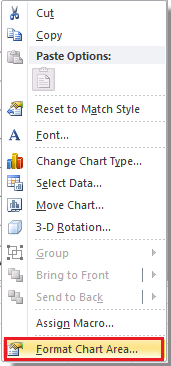
2. În Formatează zona graficului dialog, faceți clic pe Proprietăţi în panoul din stânga, apoi verificați Mutați-vă, dar nu mărimcu celule de la Poziționarea obiectelor secțiune. Vedeți captura de ecran:

3. Apoi apasa Închide pentru a închide dialogul. Acum, graficul nu va fi redimensionat, cu redimensionarea coloanelor și rândurilor.
 Preveniți redimensionarea graficului atunci când redimensionați rândurile și coloanele în Excel 2013
Preveniți redimensionarea graficului atunci când redimensionați rândurile și coloanele în Excel 2013
În Excel 2013, după ce faceți clic dreapta pe diagramă pentru a selecta Formatează zona graficului, Faceți clic pe OPȚIUNEA TABELULUI > Dimensiune și proprietățiși verificați Mutați, dar nu dimensionați cu celule de la Proprietăţi listă. Vedeți captura de ecran:

 Preveniți redimensionarea graficului atunci când redimensionați rândurile și coloanele în Excel 2007
Preveniți redimensionarea graficului atunci când redimensionați rândurile și coloanele în Excel 2007
Dacă trebuie să împiedicați redimensionarea unei anumite diagrame atunci când redimensionați rândurile sau coloanele corespunzătoare de sub diagramă în Excel 2007, faceți următoarele:
1. Faceți clic pentru a selecta graficul pe care îl veți preveni de la redimensionare.
2. Apoi Instrumente pentru diagrame este activat. Faceți clic pe butonul de lansare din colțul din dreapta jos al Mărimea grup pe Format filă. Vedeți captura de ecran:
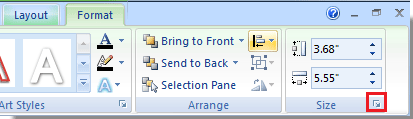
3. În fereastra pop-up Dimensiune și proprietăți caseta de dialog, bifați opțiunea de Mutați, dar nu dimensionați cu celule în fila Proprietăți și faceți clic pe Închide a iesi. Vedeți captura de ecran:

Articole relative:
Cele mai bune instrumente de productivitate de birou
Îmbunătățiți-vă abilitățile Excel cu Kutools pentru Excel și experimentați eficiența ca niciodată. Kutools pentru Excel oferă peste 300 de funcții avansate pentru a crește productivitatea și a economisi timp. Faceți clic aici pentru a obține funcția de care aveți cea mai mare nevoie...

Fila Office aduce interfața cu file în Office și vă face munca mult mai ușoară
- Activați editarea și citirea cu file în Word, Excel, PowerPoint, Publisher, Access, Visio și Project.
- Deschideți și creați mai multe documente în filele noi ale aceleiași ferestre, mai degrabă decât în ferestrele noi.
- Vă crește productivitatea cu 50% și reduce sute de clicuri de mouse pentru dvs. în fiecare zi!

